Hướng Dẫn Cách Liên Kết Nhóm Với Fanpage Facebook
Ở khía cạnh kinh doanh, Facebook giúp bạn nâng cao doanh số thông qua hai công cụ chính: Tạo Group kết nối với người dùng và tạo Fanpage bán hàng.
Vậy bạn có biết rằng chúng ta có thể liên kết nhóm với fanpage bán hàng, kết nối các nhóm với nhau, tạo thành một hệ sinh thái khép kín để tối ưu hiệu quả bán hàng hay không?
Trong bài viết này, tôi sẽ tập trung vào 3 vấn đề chính:
- Phân tích những lợi ích nổi bật của việc liên kết fanpage với group.
- Hướng dẫn cách liên kết fanpage với nhóm.
- Hướng dẫn cách kết nối các nhóm với nhau.
Hãy bắt đầu từ vấn đề cơ bản nhất.
Nội Dung [Ẩn]
 |
| Hướng dẫn cách liên kết Group với Fanpage trên Facebook |
1. Tìm hiểu về Fanpage, Group (Nhóm) trên Facebook
Cách hoạt động cơ bản của Fanpage và Group là hoàn toàn khác nhau, mỗi tùy chọn cũng có ưu khuyết điểm riêng. Vì vậy nếu muốn tận dụng triệt để tài nguyên trong mỗi tùy chọn, những kiến thức dưới đây sẽ giúp bạn rất nhiều.
1.1 Fanpage là gì ?
Làm thế nào để tạo Fanpage bán hàng riêng?
Những tiêu chuẩn tối thiểu nào buộc phải có đối với một fanpage tiêu chuẩn?
Về cơ bản, fanpage bán hàng phải có những tính năng sau:
-
• Avatar, ảnh cover nổi bật, thu hút, thể hiện thông tin thương hiệu.
-
• Nút Gửi Tin Nhắn nổi bật ở đầu page.
-
• Thông tin liên hệ, thông tin thương hiệu.
-
• Tính năng Cửa Hàng trưng bày sản phẩm (Đối với sản phẩm vật lý).
-
• Địa điểm trên Facebook, để khách hàng Check In bất cứ lúc nào.
1.2 Group là gì?
Tất nhiên, để liên kết nhóm với fanpage, bạn buộc phải sở hữu cả hai (hoặc có quyền quản trị viên) đối với Group và Fanpage bán hàng.
Tương tự Fanpage, Group bán hàng cũng nên được đầu tư kĩ lưỡng.
Theo kinh nghiệm cá nhân, tôi tin rằng Group phải có những tính năng hỗ trợ riêng cho việc bán hàng.
2. Lợi ích khi liên kết nhóm với Fanpage trên Facebook
Tăng tỉ lệ tiếp cận tự nhiên cho Fanpage
Nếu chỉ đầu tư một kênh Fanpage duy nhất, tỉ lệ tiếp cận tự nhiên cho mỗi bài post mới sẽ dao động trong khoảng 10% hoặc thấp hơn.
Tuy nhiên, nếu liên kết được fanpage với nhóm, tỉ lệ sẽ được cải thiện đáng kể.
Lí do chính là vì thành viên trong Group thường có xu hướng tương tác cao hơn với những nội dung hữu ích, kéo theo tỉ lệ tiếp cận ở những lần sau.
Tạo hệ sinh thái khép kín
Hệ sinh thái khép kín giữa Fanpage và Group giúp hoàn thiện quy trình bán hàng trên Facebook.
Theo nguyên tắc cơ bản, Fanpage giúp bạn tiếp cận khách hàng tiềm năng mới, trong khi đó nhóm bán hàng lại giúp bạn chăm sóc lại khách hàng cũ.
Xây dựng thương hiệu bền vững
Việc phát triển khách hàng mới, kết hợp cùng chăm sóc khách hàng cũ tạo ấn tượng một thương hiệu uy tín, chuyên nghiệp, tác động tích cực cho kế hoạch phát triển thương hiệu tổng thể.
Hơn nữa, mỗi khi đăng bài viết mới hoặc comment trong nhóm, bạn có thể đăng với tư cách Fanpage, mở rộng mức độ nhận diện.
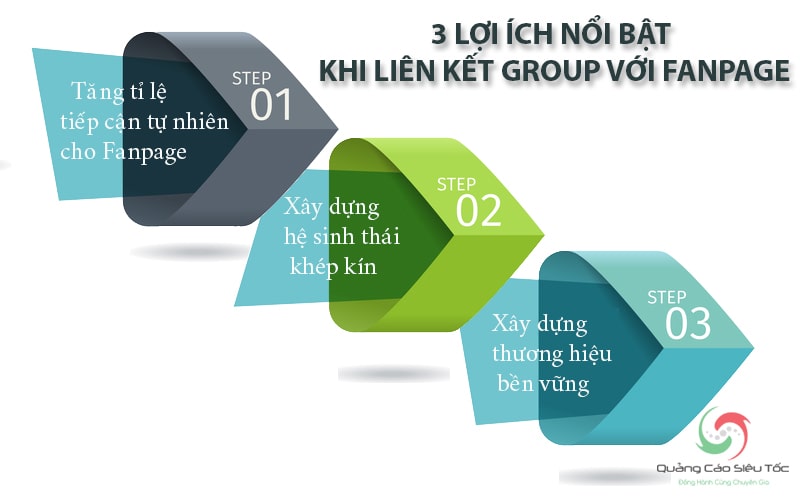 |
|
Những lợi ích nổi bật khi liên kết nhóm với page của facebook
|
3. Hướng dẫn cách liên kết fanpage với nhóm
Như đã đề cập, đầu tiên cần chắc chắn mình đã có quyền quản trị viên đối với nhóm và fanpage cần liên kết.
Dưới đây là các bước thực hiện
Truy cập Fanpage cần liên kết
-
• Thao tác chính sẽ được thực hiện trên Fanpage, thông tin sau đó sẽ được cập nhật trên Group.
-
• Ở bước này, bạn cần kiểm tra các Tab ở góc phải màn hình xem Page đã kích hoạt tab Nhóm hay chưa.
-
• Nếu có, bạn chỉ cần đơn giản nhấp vào và bổ sung thông tin Group.
-
• Ngược lại, cần thực hiện bước tiếp theo bên dưới.
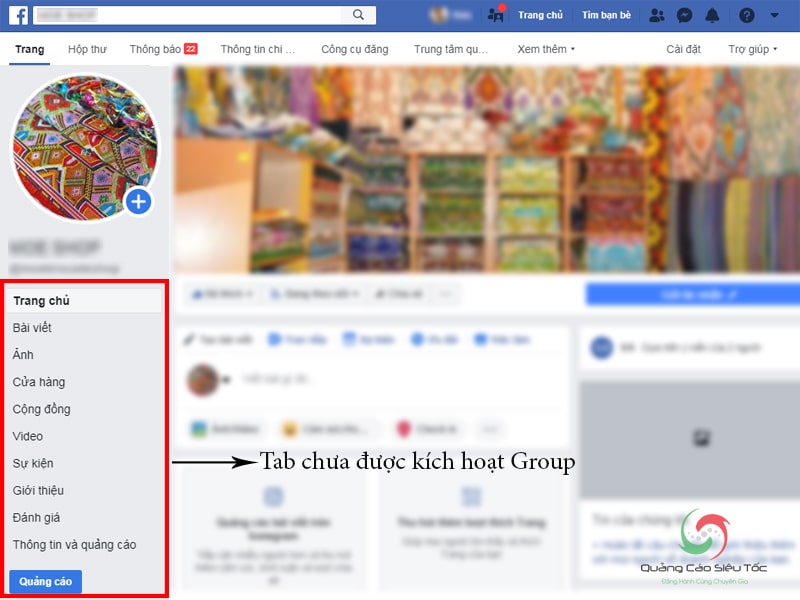 |
|
Một Fanpage chưa được kích hoạt tính năng Nhóm trong danh mục
|
Kích hoạt tab Nhóm cho Fanpage
-
• Từ trình quản lí, chọn Cài Đặt ở góc phải màn hình như hình dưới.
-
• Chọn Mẫu Và Tab.
-
• Kéo xuống một chút, bấm vào nút Thêm Tab.
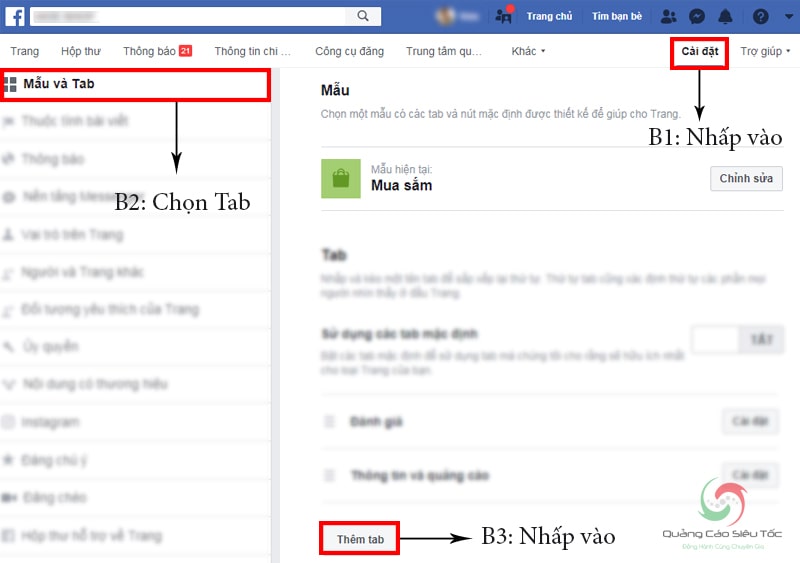 |
|
Các bước truy cập vào tab nhóm từ Fanpage Facebook
|
-
• Tìm tùy chọn Nhóm, bấm nút Thêm Tab tương ứng.
-
• Như vậy, bạn đã kích hoạt tab Nhóm trên Fanpage thành công.
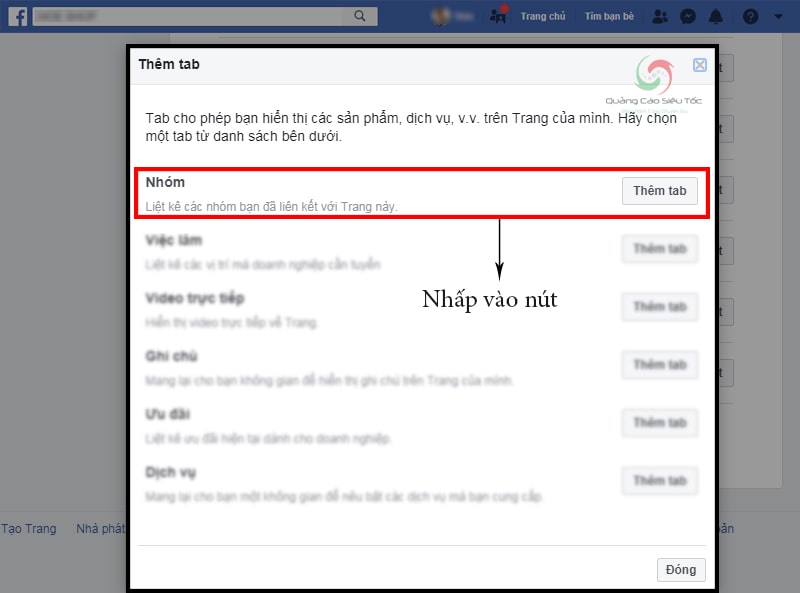 |
|
Bấm nút Thêm Tab tương ứng với Nhóm để kích hoạt tính năng trên fanpage
|
Thao tác sau khi kích hoạt tab Nhóm
-
• Kiểm tra lại trên fanpage xem tùy chọn Nhóm đã được kích hoạt hay chưa.
-
• Nhấp vào tab Nhóm vừa được kích hoạt.
-
• Bạn sẽ thấy thông báo như hình dưới, hãy bấm vào nút Liên Kết Nhóm Của Bạn.
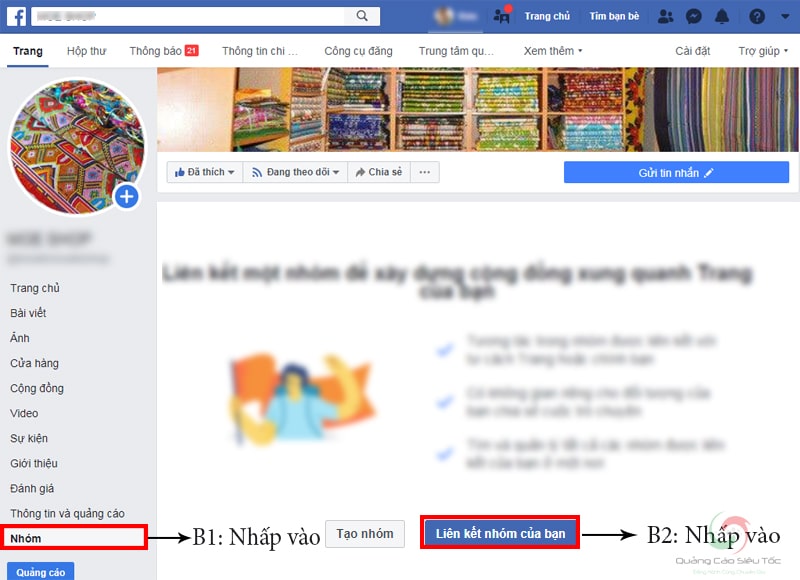 |
|
Cách truy cập nút liên kết nhóm của bạn
|
-
• Chọn Nhóm mà bạn muốn liên kết trong những tùy chọn sẵn có, bấm nút Liên Kết tương ứng.
-
• Bấm Liên Kết Nhóm để xác nhận thêm lần nữa
Đến đây, nếu group được đưa vào danh sách Nhóm Mà Trang Này Quản Trị, bạn đã liên kết thành công Group Facebook với Fanpage bán hàng của mình.
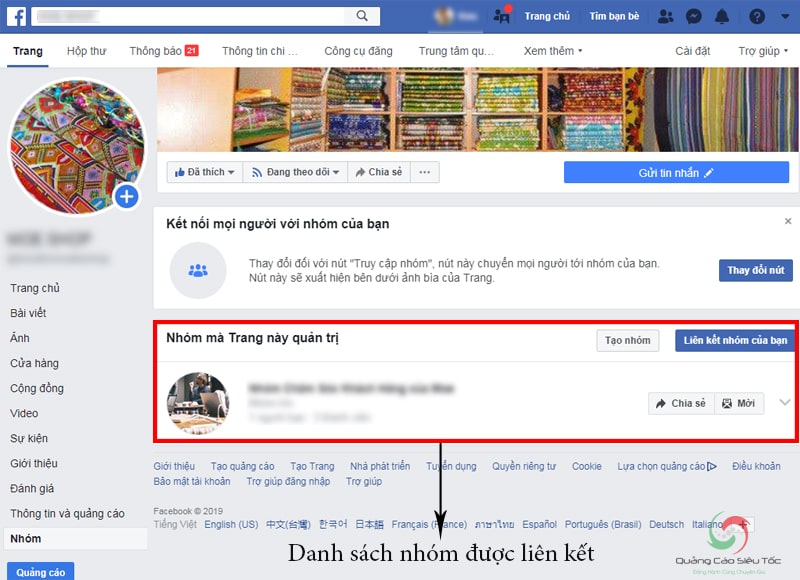 |
|
Nếu liên kết thành công, group sẽ được đưa vào mục Nhóm Mà Trang Này Hiển Thị
|
4. Liên kết các nhóm trên Facebook
Trong trường hợp đang sở hữu từ hai nhóm trở lên, bạn sẽ muốn kết nối các nhóm với nhau.
Tất nhiên, đối với những Group không còn hoạt động, bạn cần hủy liên kết để tránh ảnh hưởng đến trải nghiệm người dùng.
4.1 Hướng dẫn liên kết nhóm Facebook
-
• Truy cập một trong hai nhóm cần liên kết.
-
• Nhấp vào biểu tượng dấu ba chấm như hình bên dưới.
-
• Chọn Liên Kết Nhóm Có Sẵn.
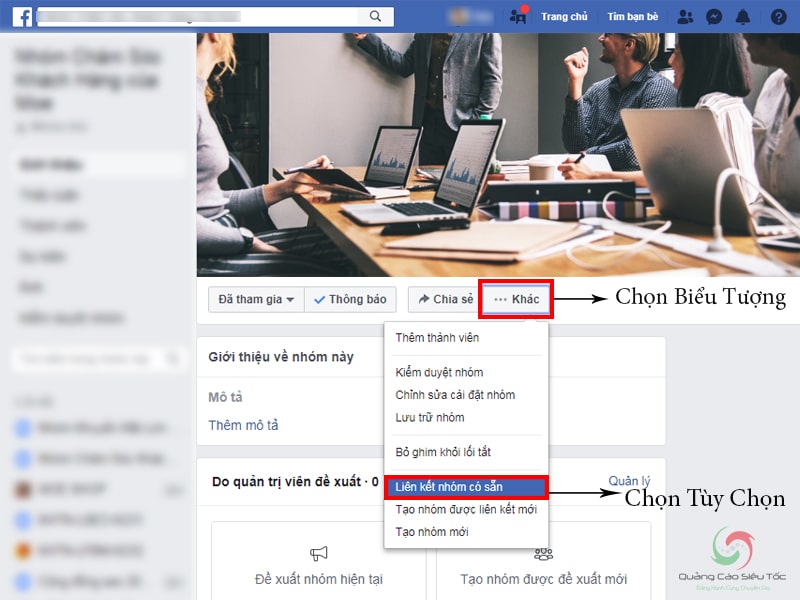 |
|
Truy cập nút Liên Kết Nhóm Có Sẵn từ Group trên Facebook
|
- • Gõ tên Nhóm bạn cần liên kết vào ô Tìm Kiếm.
- • Nhấp vào nút Đề Xuất.
Như vậy, bạn đã liên kết thành công hai nhóm với nhau.
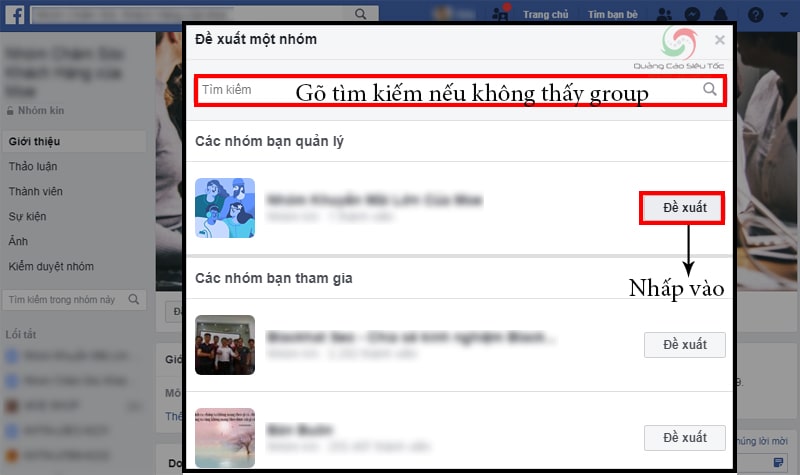 |
|
Chọn Group cần liên kết và bấm Đề Xuất để hoàn thành thao tác
|
4.2 Cách hủy liên kết các nhóm trên Facebook
-
• Truy cập nhóm bạn đang quản lí.
-
• Nhấp vào mục Giới Thiệu ở góc trái màn hình.
-
• Ở phần Do Quản Trị Viên Đề Xuất, chọn Quản Lí.
-
• Nhấp chọn Quản Lí Nhóm Đề Xuất.
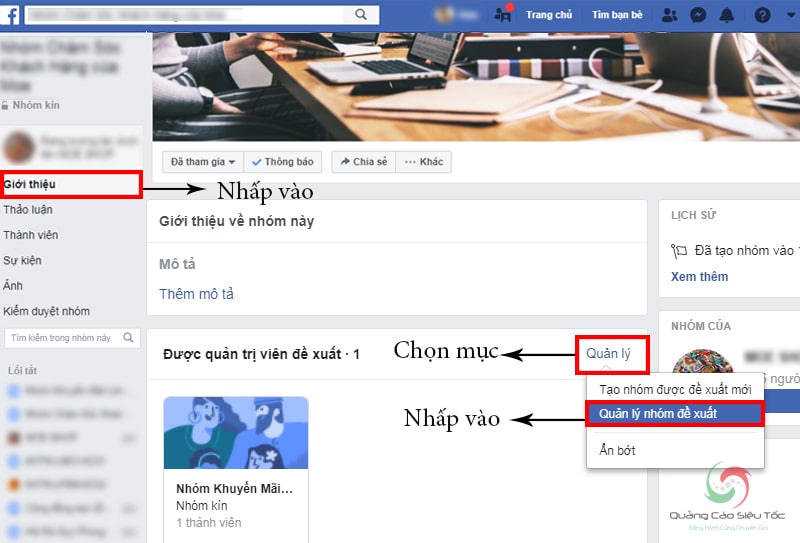 |
|
Truy cập nút Quản Lý Nhóm Đề Xuất trong Group Facebook
|
-
• Chọn nhóm cần hủy liên kết, chọn Gỡ.
-
• Bấm Gỡ xác nhận thêm lần nữa.
Sau khi hoàn thành các bước trên, bạn đã hủy thành công nhóm được liên kết.
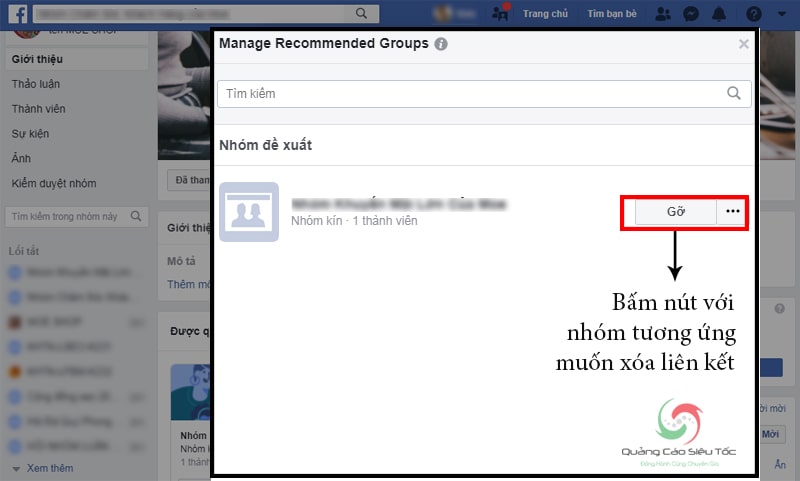 |
|
Chọn và bấm nút Gỡ nhóm cần xóa liên kết
|
5. Tạo nhóm những người đã like Fanpage
Liệu chúng ta có thể add những người đã like fanpage vào nhóm Facebook chỉ với một cú nhấp chuột hay không?
Rất tiếc, câu trả lời là Không! Ở thời điểm hiện tại, Facebook vẫn chưa cập nhật tính năng này.
Tuy Nhiên…
Ý tưởng này hoàn toàn khả thi. Nghĩa là bạn vẫn có thể tạo một nhóm gồm những thành viên đã like Fanpage, thậm chí là đã từng mua hàng, bằng cách thủ công.
Đầu tiên, hãy đảm bảo đã kết bạn với họ bằng profile cá nhân.
Đây là bước quan trọng không thể thiếu.
Ở bước tạo nhóm, tất cả những gì cần làm là nhập tên Facebook của họ vào ô Thêm Một Vài Người như hình bên dưới.
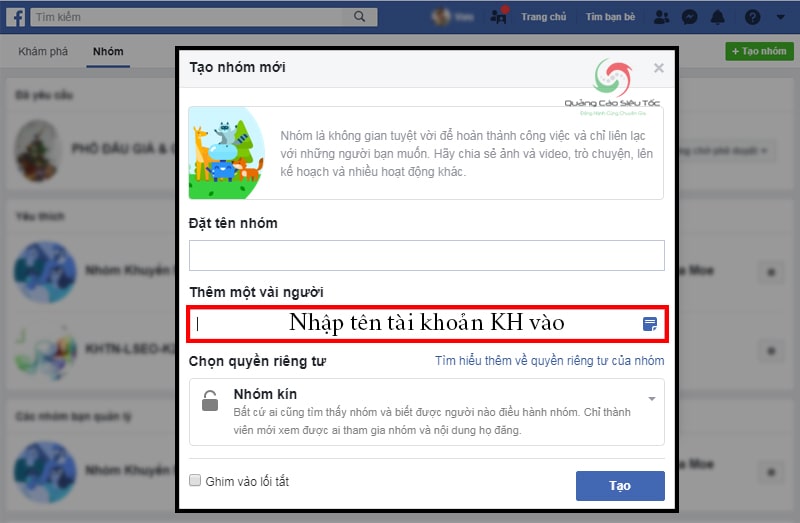 |
|
Tạo nhóm người dùng đã like fanpage bằng phương pháp thủ công
|
Bạn chỉ cần gõ vài kí tự, Facebook sẽ tự động đưa ra gợi ý tài khoản.
Sau đó, chỉ việc đặt tên nhóm và bấm Tạo như bình thường là được.
Tất nhiên cách này khá mất thời gian, vì bạn phải nhập từng tên một, nhưng hiệu quả thì hoàn toàn xứng đáng.
6. Bước kế tiếp sau khi liên kết nhóm và Fanpage
Toàn bộ nội dung bài viết này, tập trung hỗ trợ bạn trong quá trình thao tác trên tài khoản.
Đã đến lúc bước vào giai đoạn ứng dụng thực tế!
Bạn sẽ muốn tham khảo những bài viết sau:
Các Bước Chạy Quảng Cáo Facebook
Kết luận
Như vậy, tôi vừa hướng dẫn bạn cách liên kết nhóm với fanpage, đồng thời kết nối giữa các group với nhau. Bằng cách tận dụng những thủ thuật này, cũng với kế hoạch marketing phù hợp, bạn hoàn toàn có thể xây dựng hệ sinh thái khép kín trong thời gian ngắn. Chúc thành công!
BÀI VIẾT LIÊN QUAN:
1. Hướng dẫn cách tăng like Facebook đơn giản hiệu quả
2. Chi tiết Kích thước ảnh bìa Profile, Fanpage, Group Facebook
3. Top 3 cách thêm amin cho page Facebook trên máy tính điện thoại
4. Chiến dịch Facebook ads ra đơn thành công








![Hướng dẫn cách bán hàng trên Facebook hiệu quả nhất [2024] Hướng dẫn cách bán hàng trên Facebook hiệu quả nhất [2024]](https://quangcaosieutoc.com/application/upload/new/thumbs/huong-dan-ban-hang-tren-facebook-hieu-qua.jpg)




